剪映如何制作多个画面定格播放
来源:网络收集 点击: 时间:2025-05-16【导读】:
抖音中的多个画面,且可以按顺序播放,今天小编跟大家分享一下如何用剪映制作多个画面定格播放工具/原料more手机剪映方法/步骤1/18分步阅读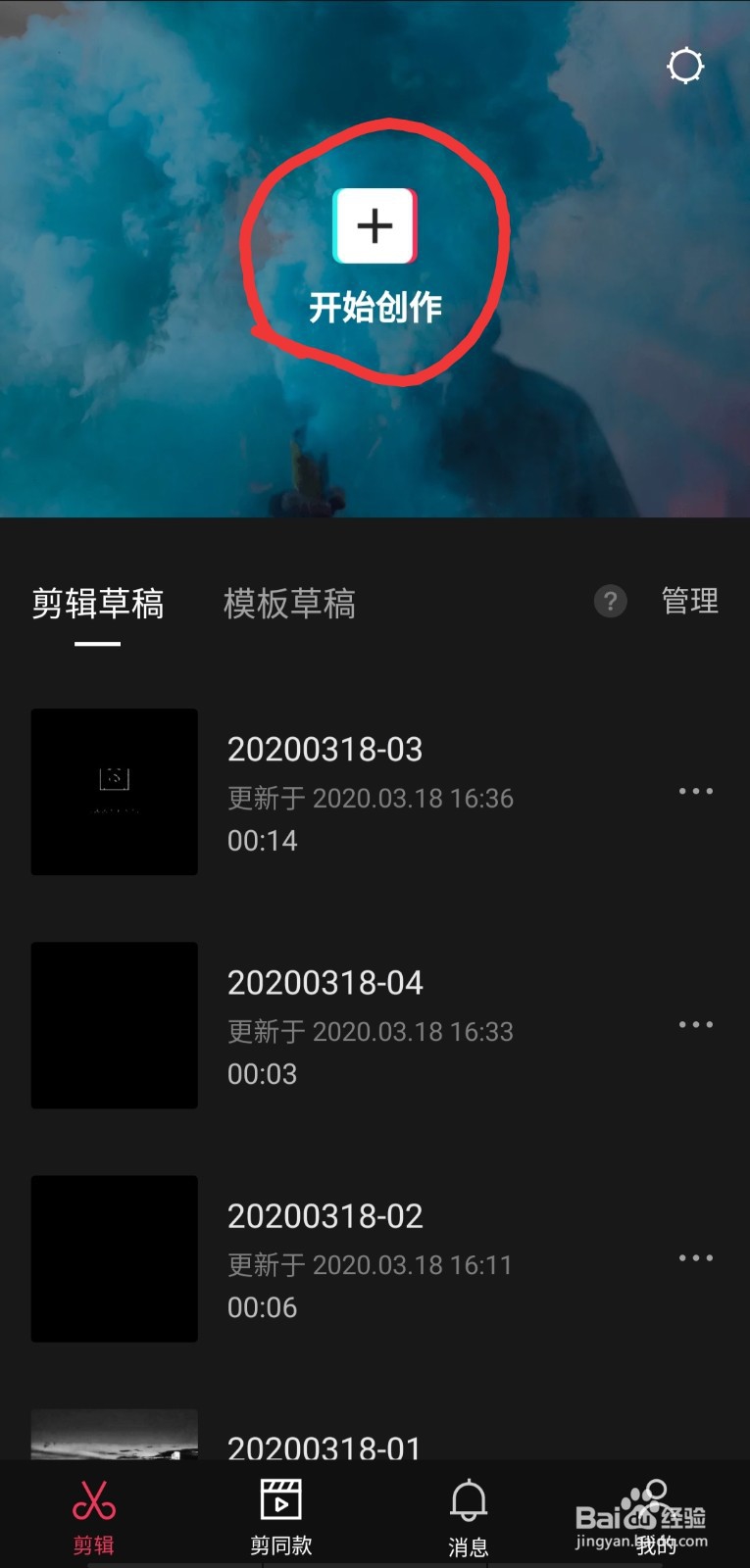 2/18
2/18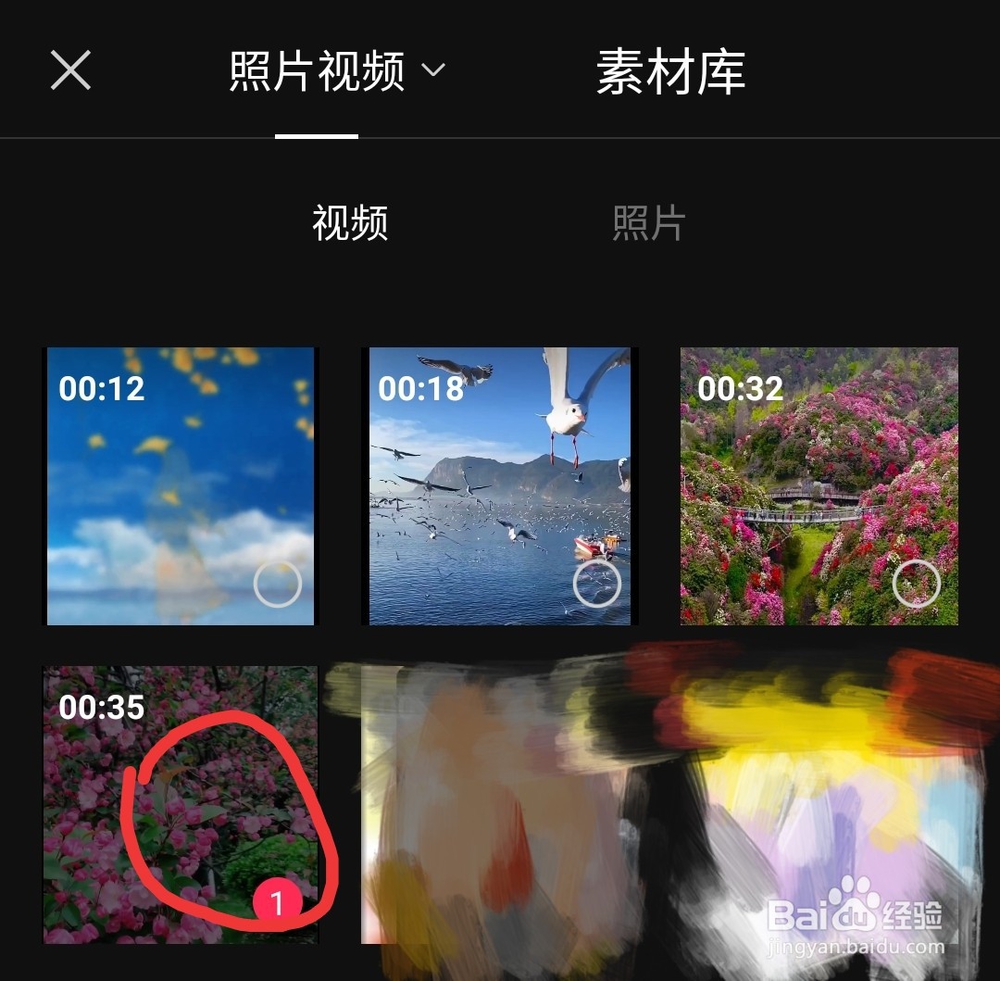 3/18
3/18 4/18
4/18 5/18
5/18 6/18
6/18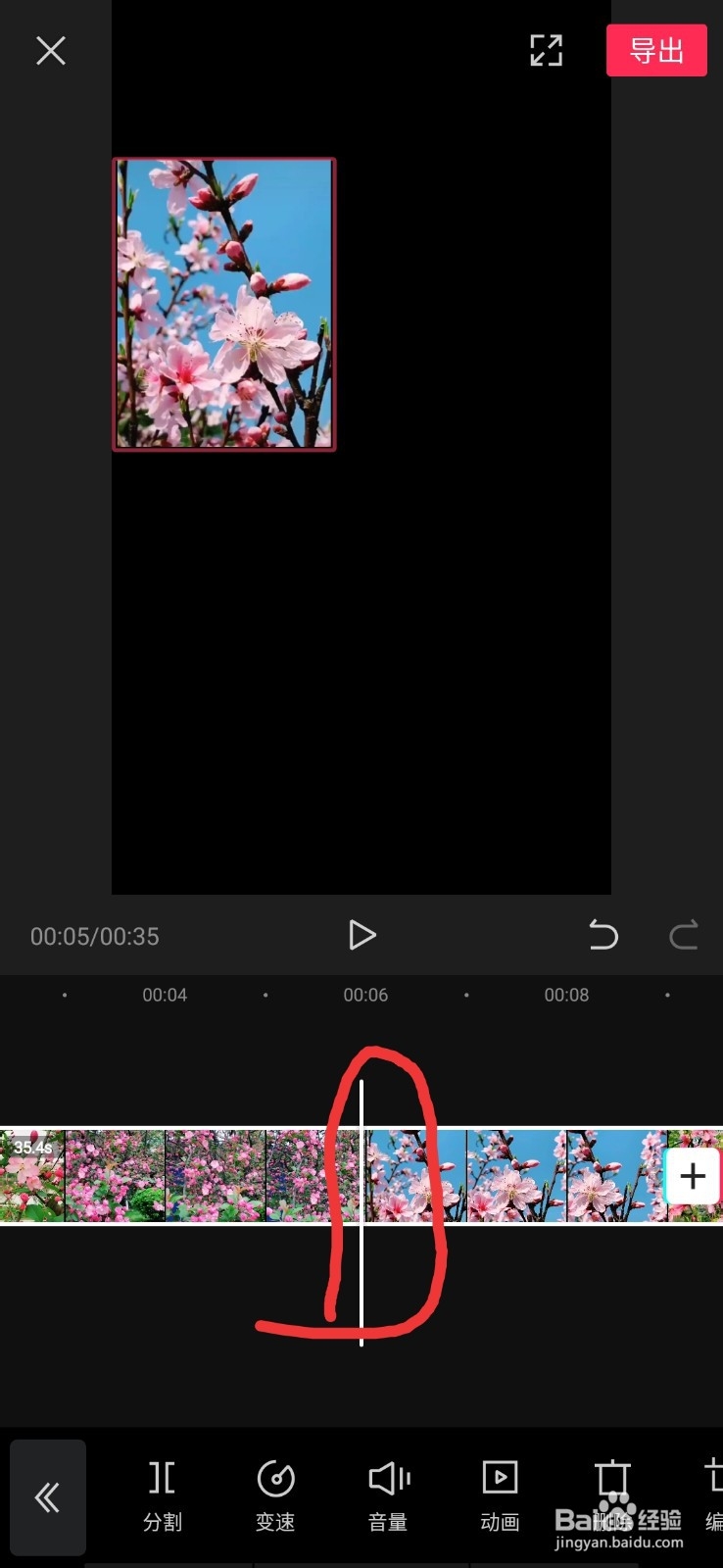 7/18
7/18 8/18
8/18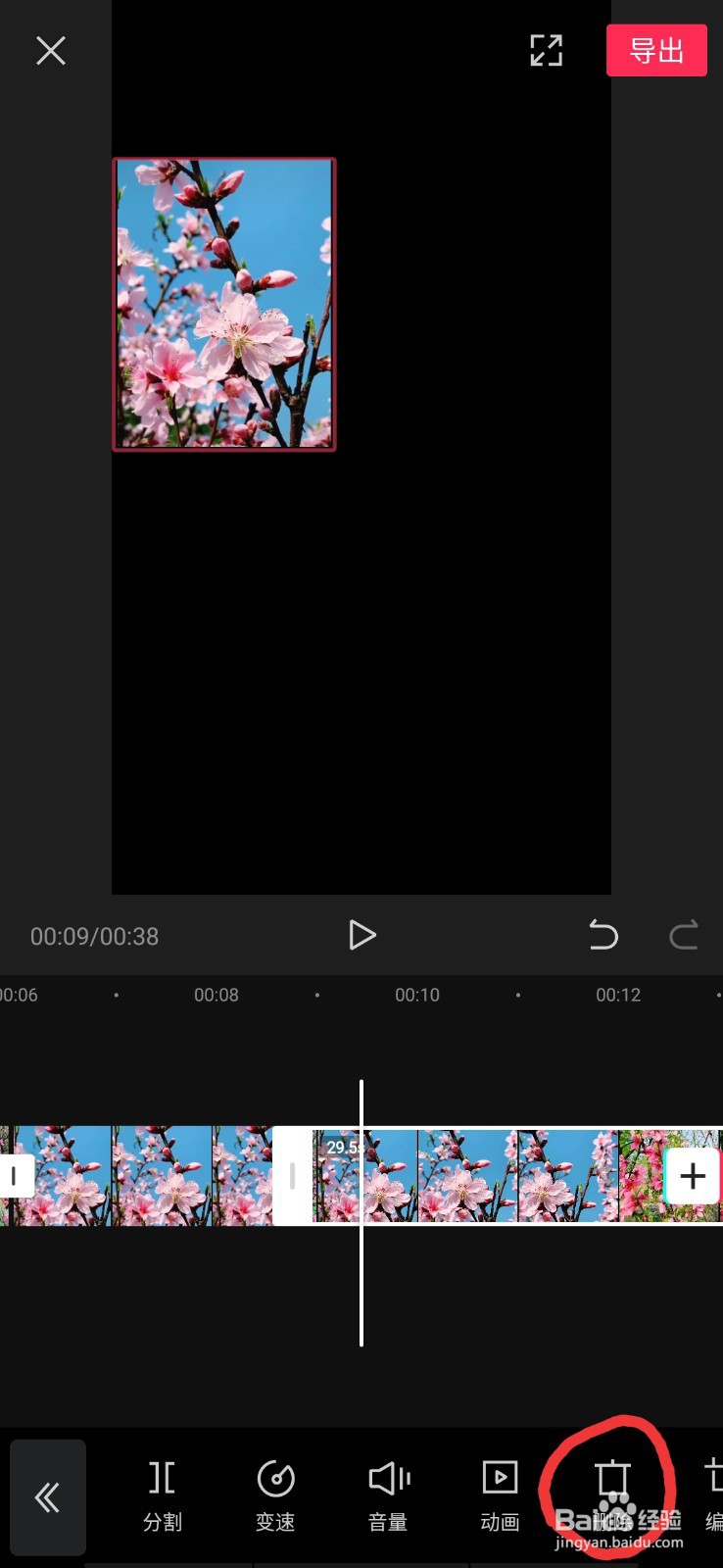 9/18
9/18 10/18
10/18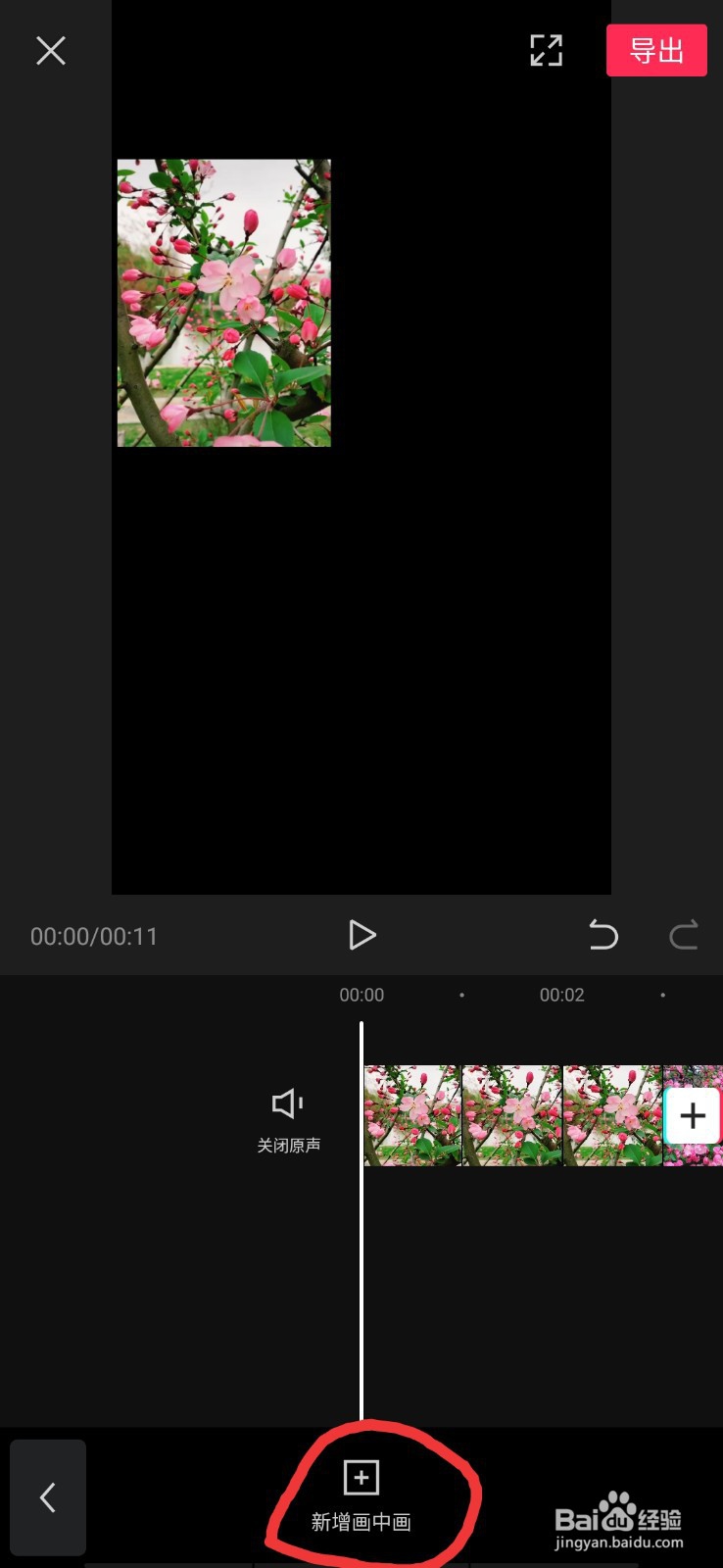 11/18
11/18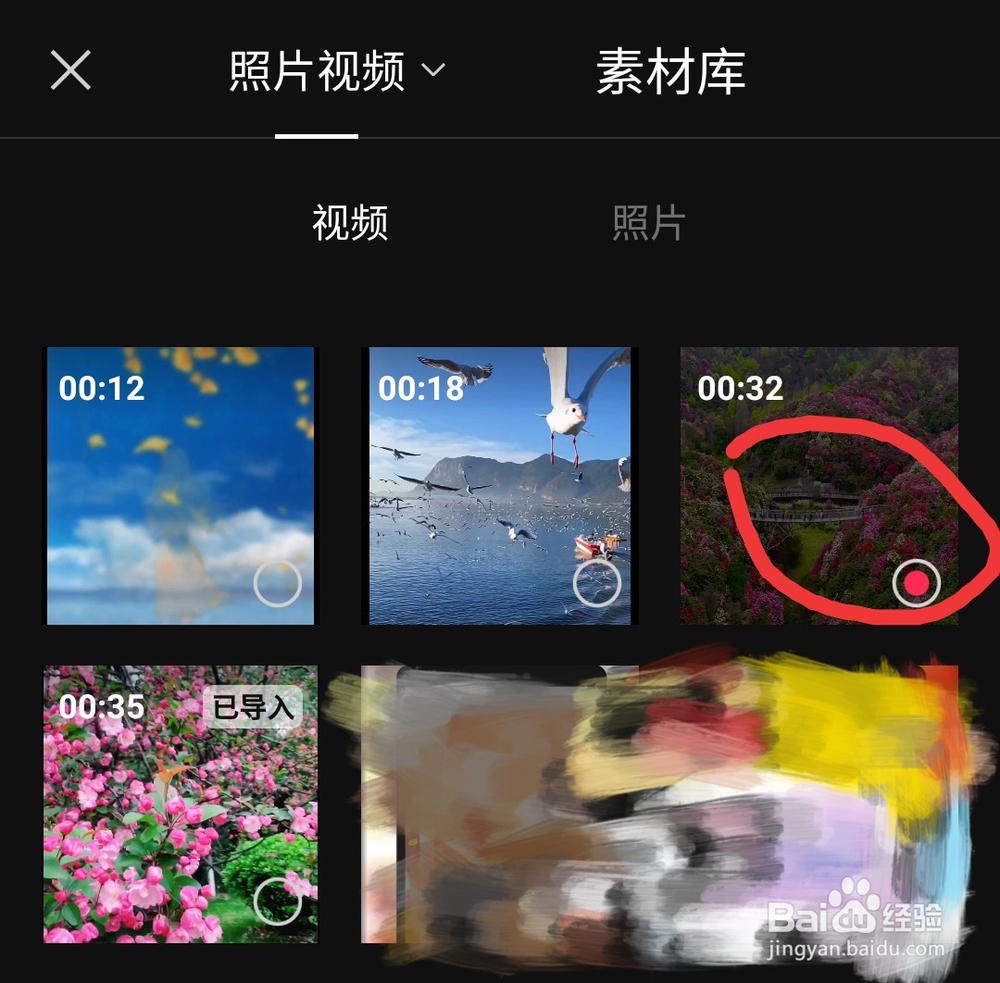 12/18
12/18
 13/18
13/18 14/18
14/18 15/18
15/18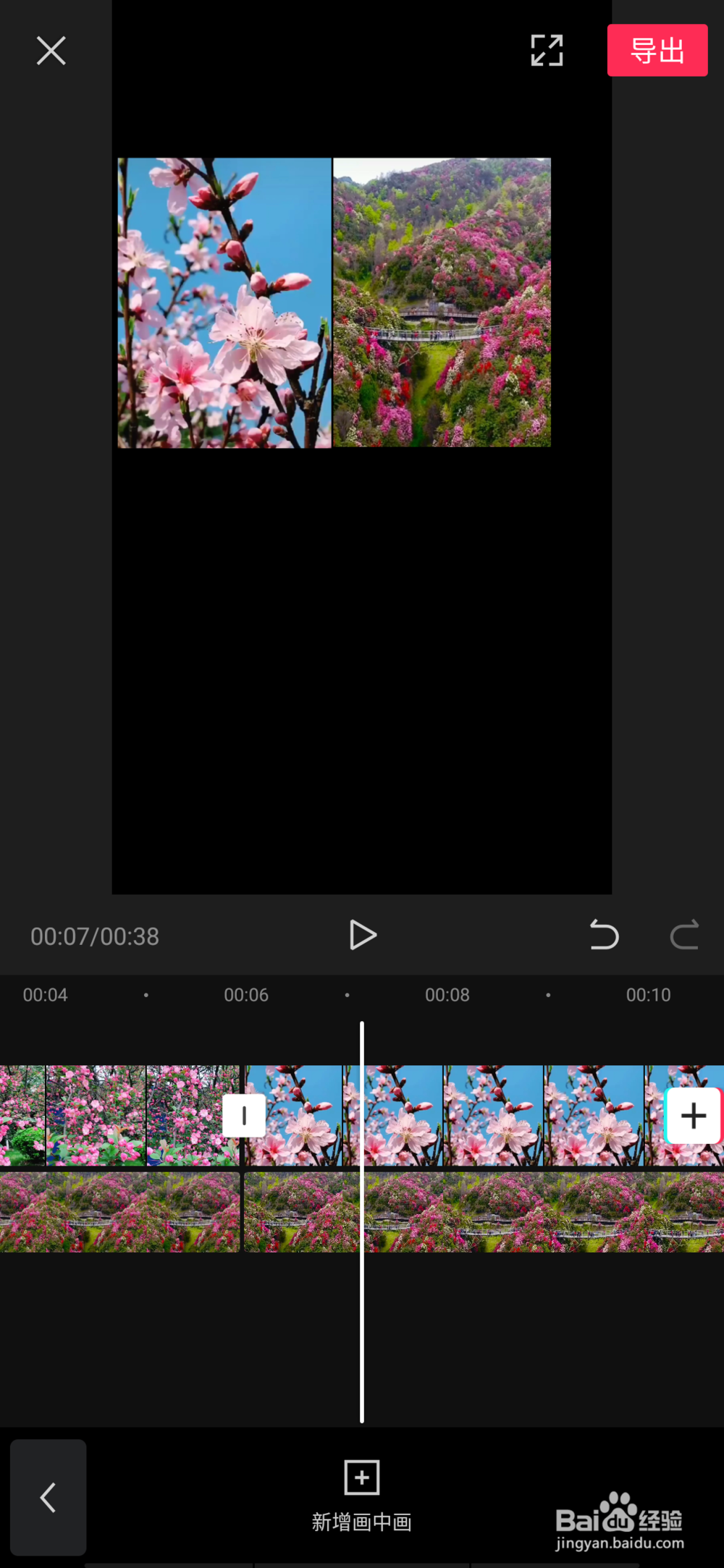 16/18
16/18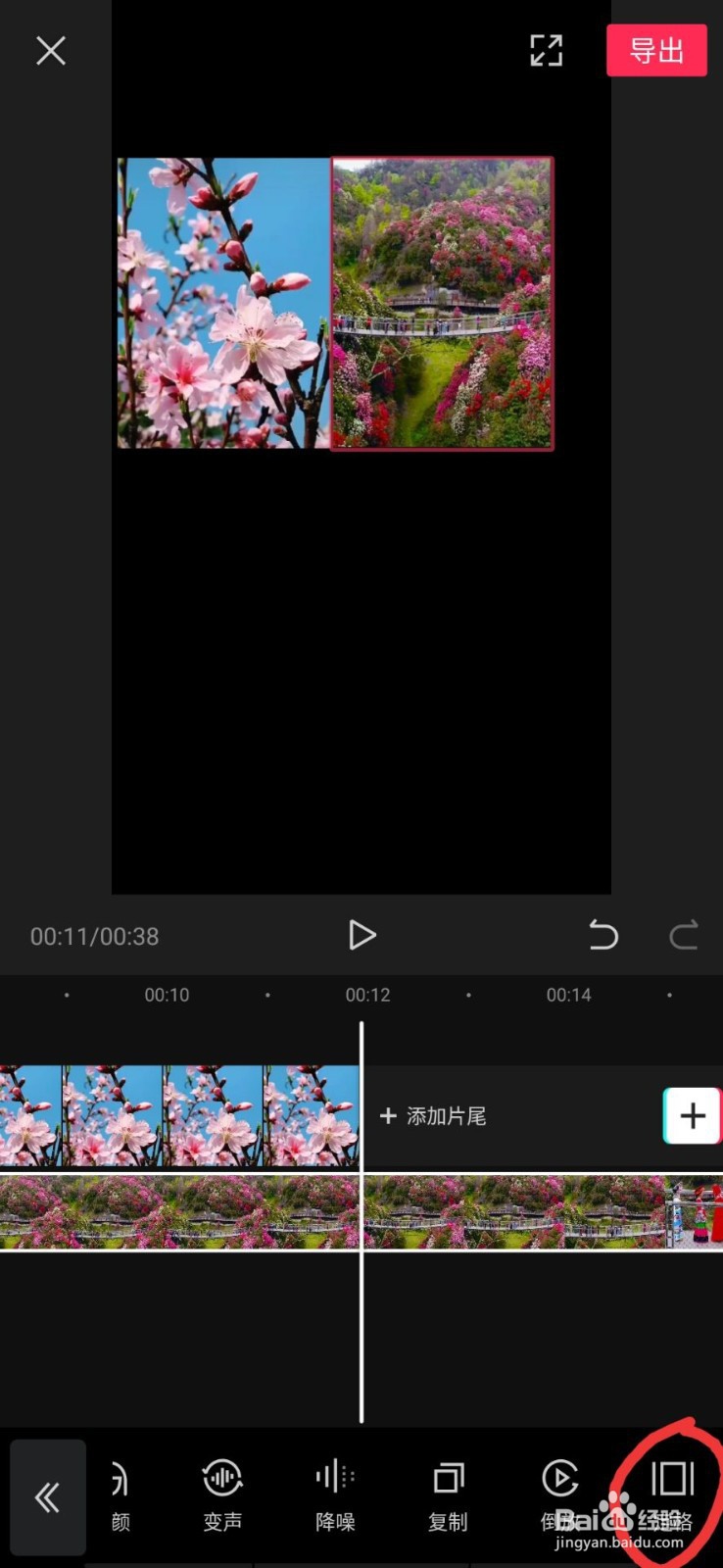 17/18
17/18 18/18
18/18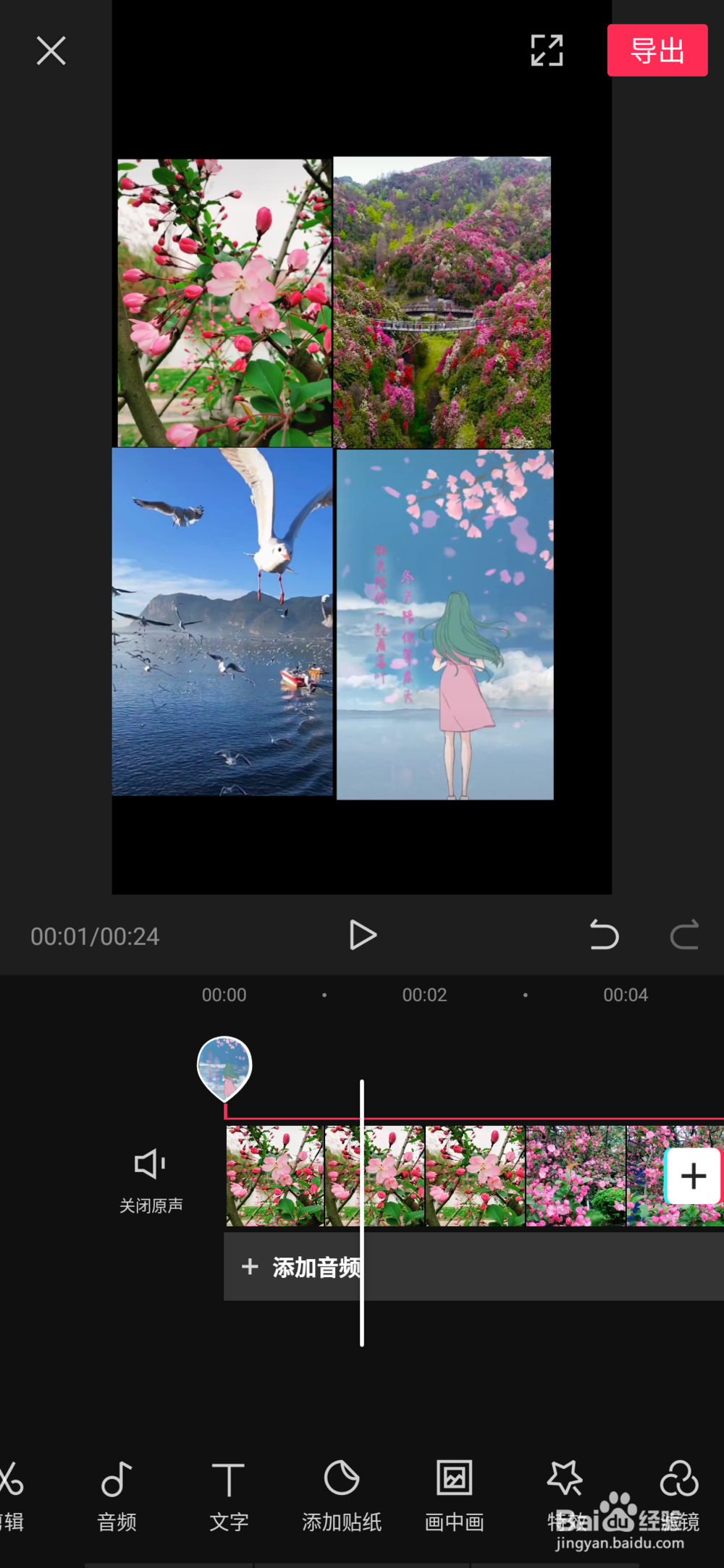 注意事项
注意事项
打开剪映,点击“开始创作”
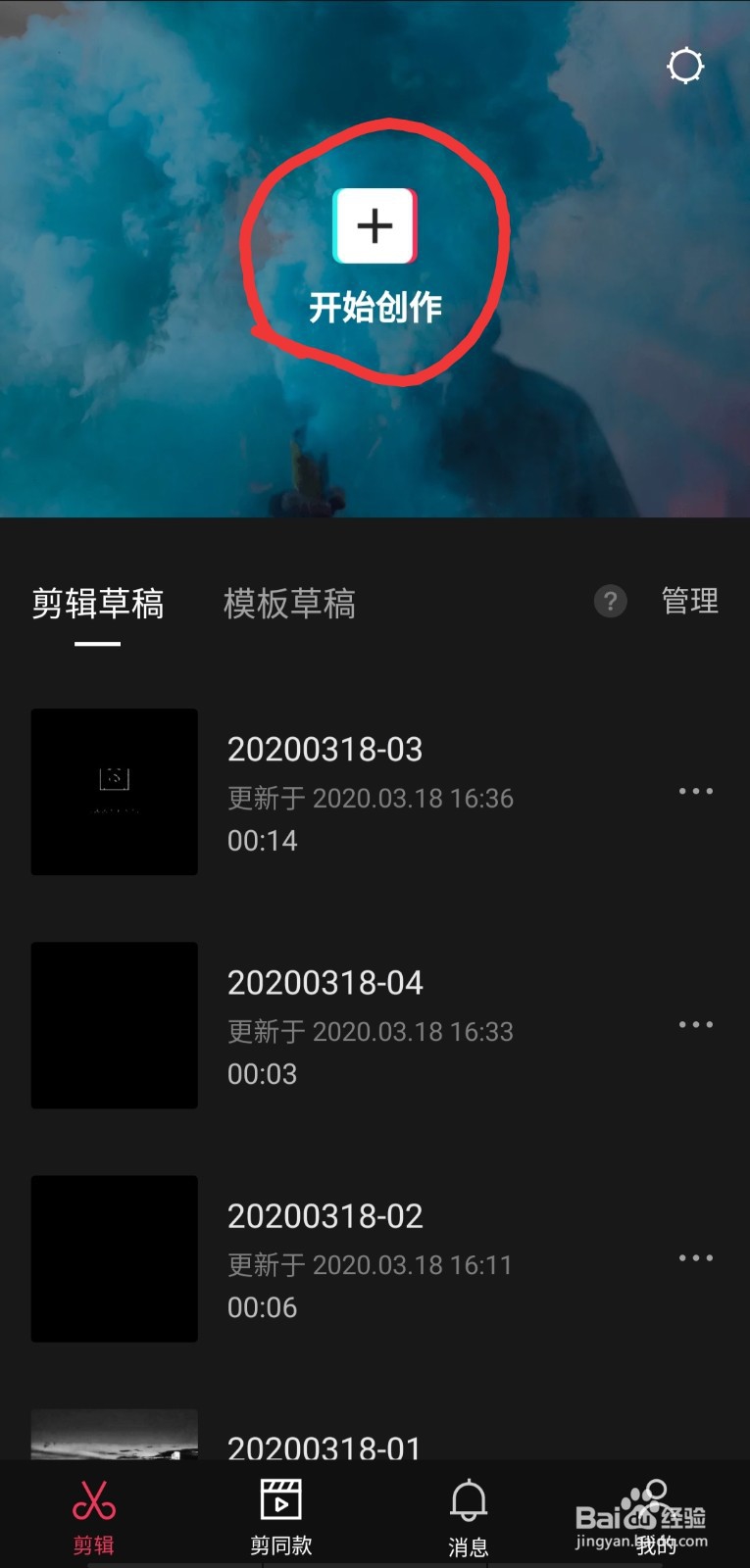 2/18
2/18选择提前保存的一个视频
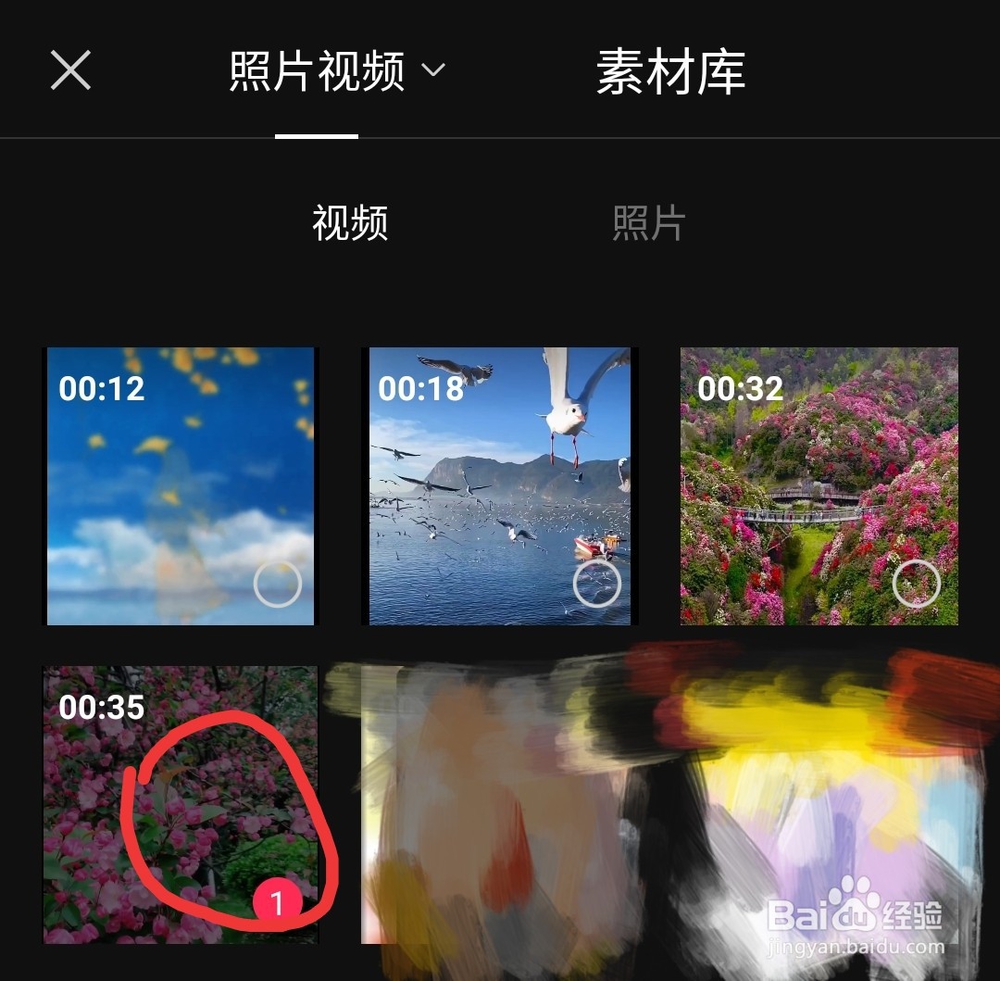 3/18
3/18选择画面比例
 4/18
4/18根据自己的需要选择画面比例。小编在这里选择9:16
 5/18
5/18调整视频的大小及位置
 6/18
6/18第一个视频想播放到多长时间,就将光标放到哪里
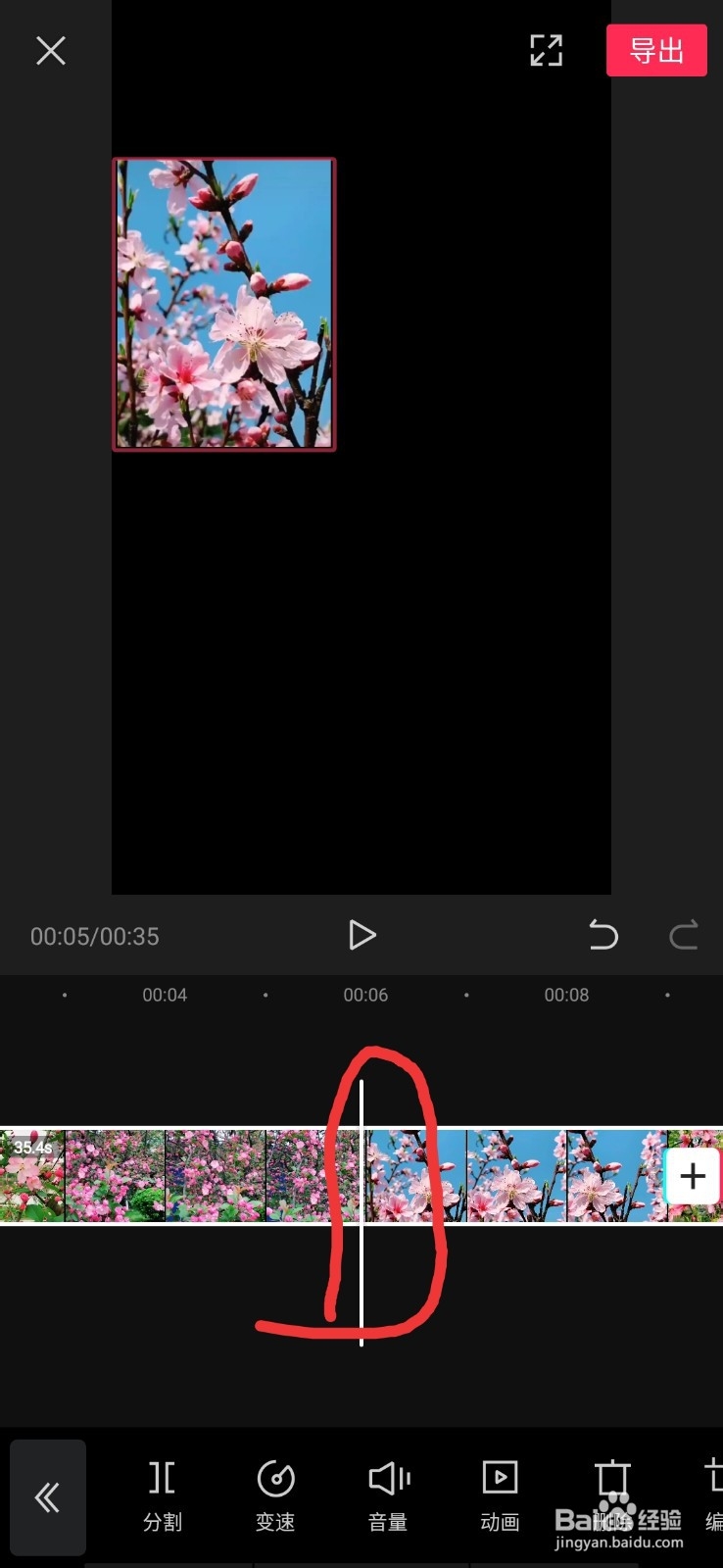 7/18
7/18点击“定格”,画面就定格在视频结尾的画面
 8/18
8/18将后面的视频删除
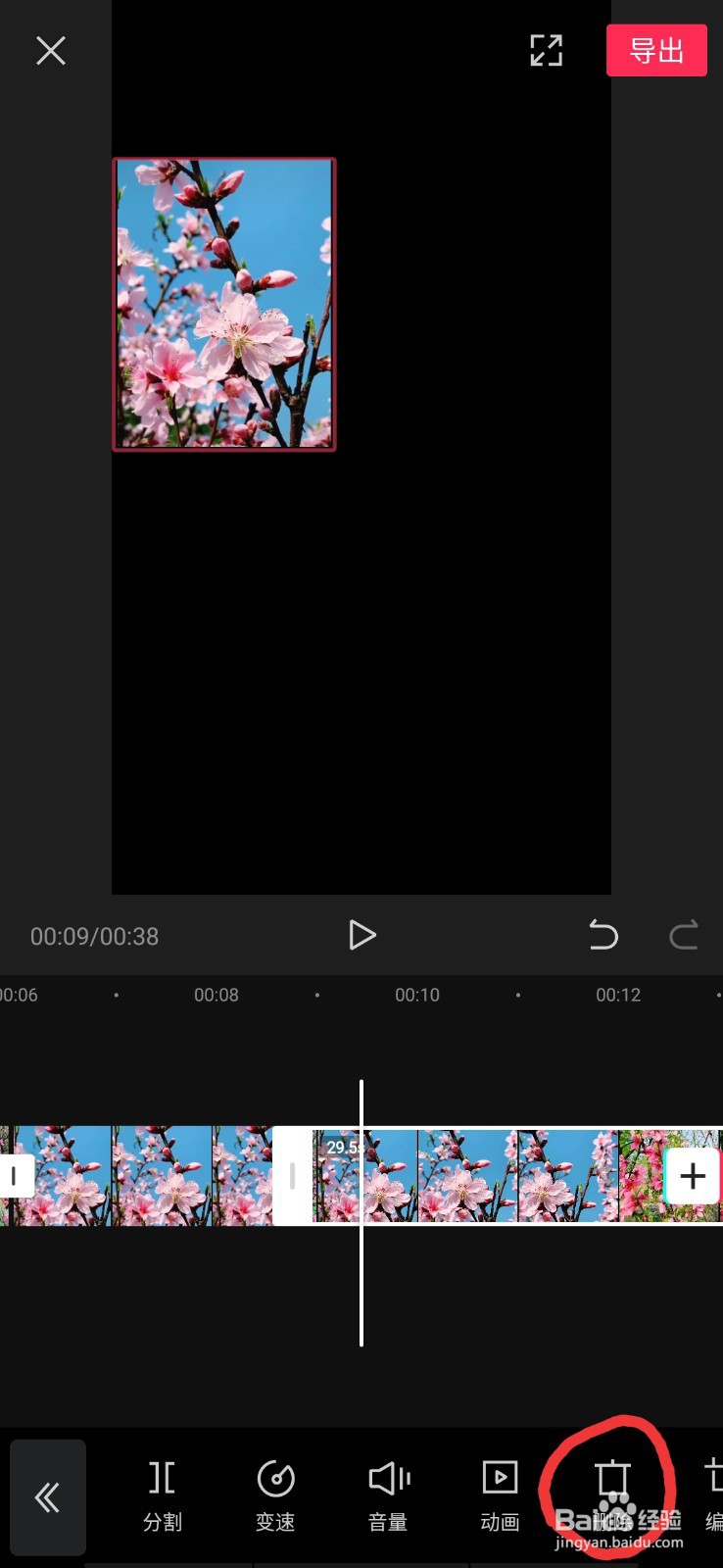 9/18
9/18点击“画中画”
 10/18
10/18点击“新增画中画”
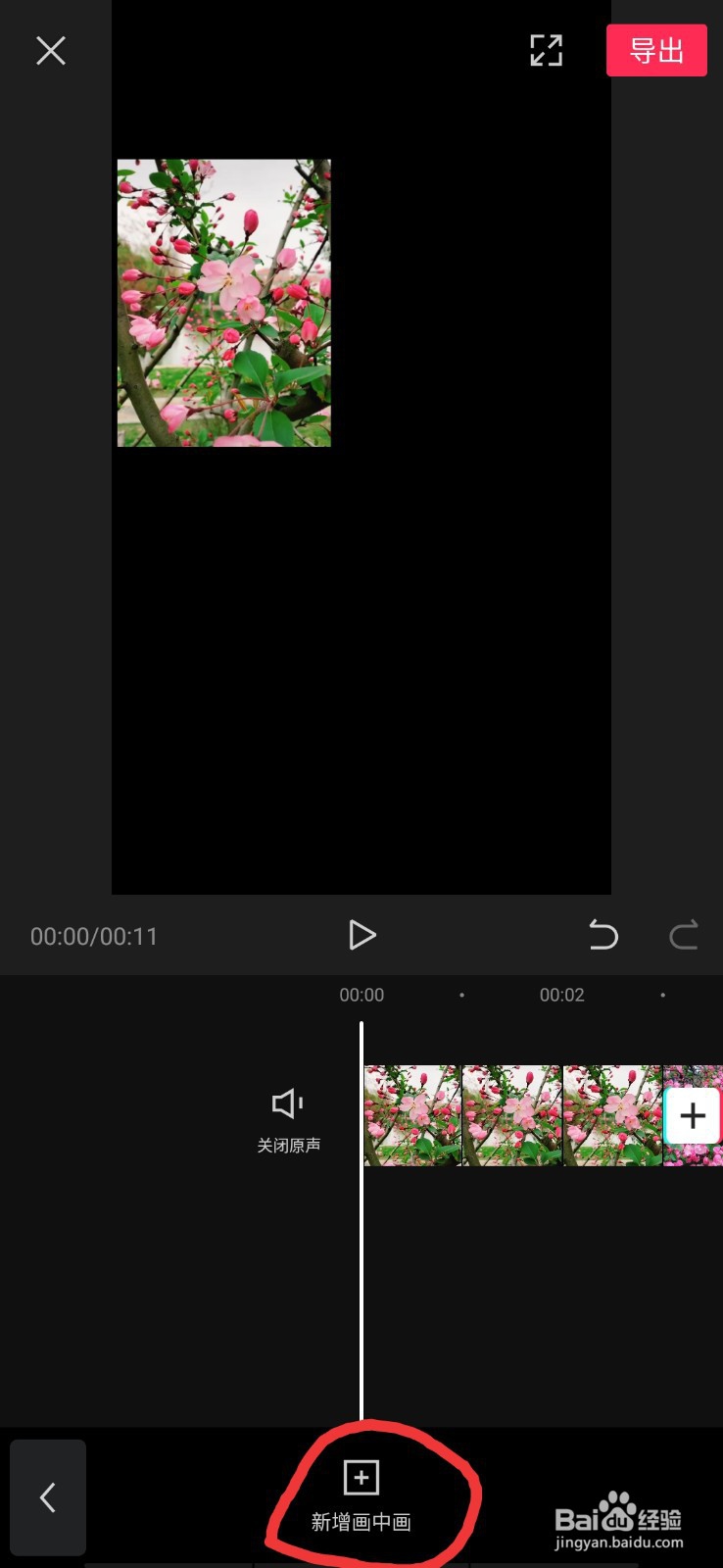 11/18
11/18选择另外一个视频
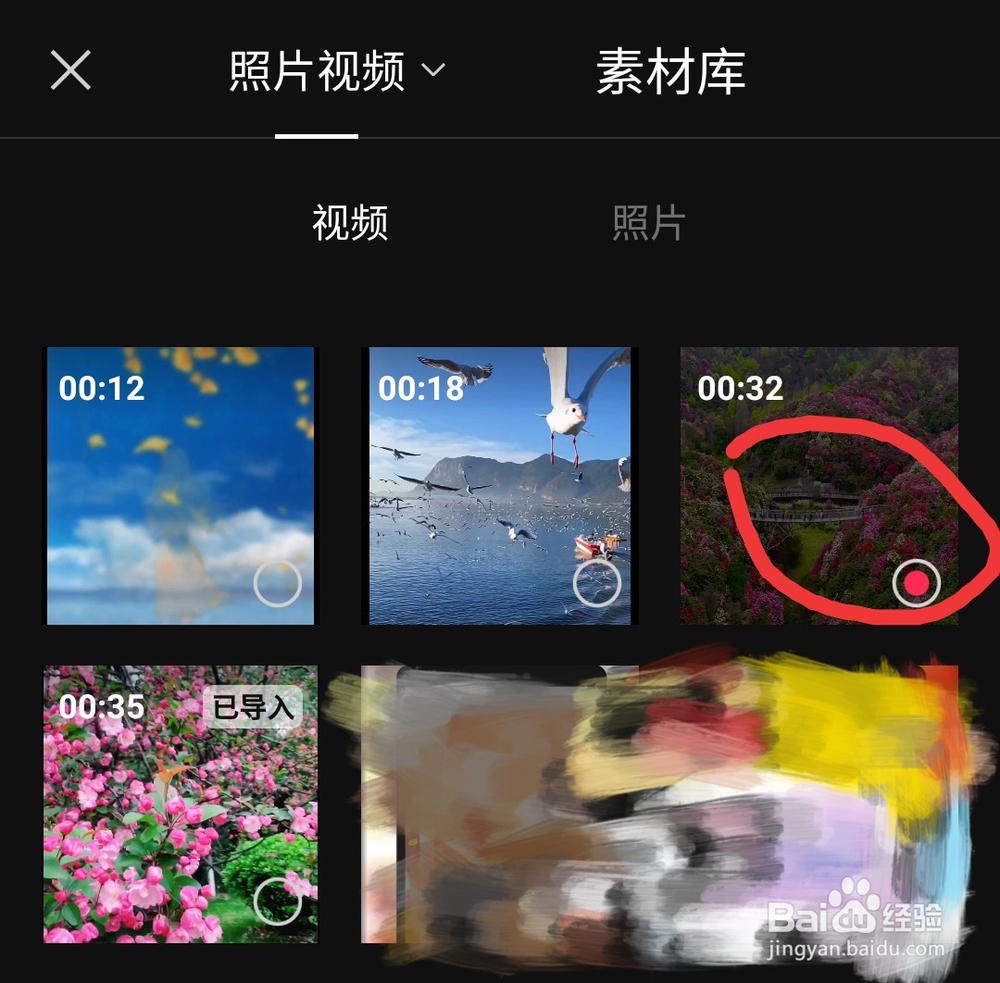 12/18
12/18调整视频的大小和位置

 13/18
13/18光标放在视频前面,点击“定格”
 14/18
14/18移动视频到上个视频结尾的地方
 15/18
15/18将前面的定格画面时长延长到与视频相同的位置
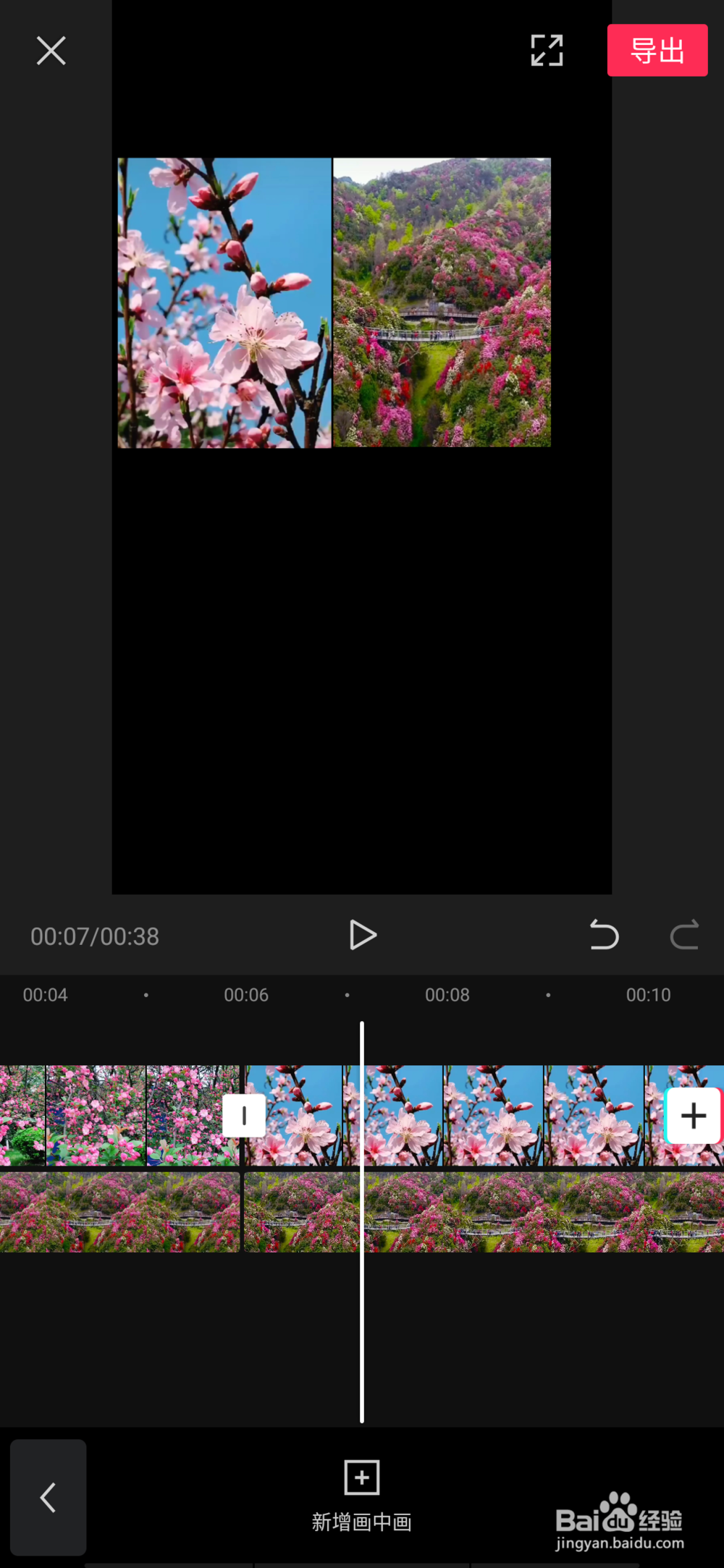 16/18
16/18将光标放到这个视频需要结束的位置,点击“定格”
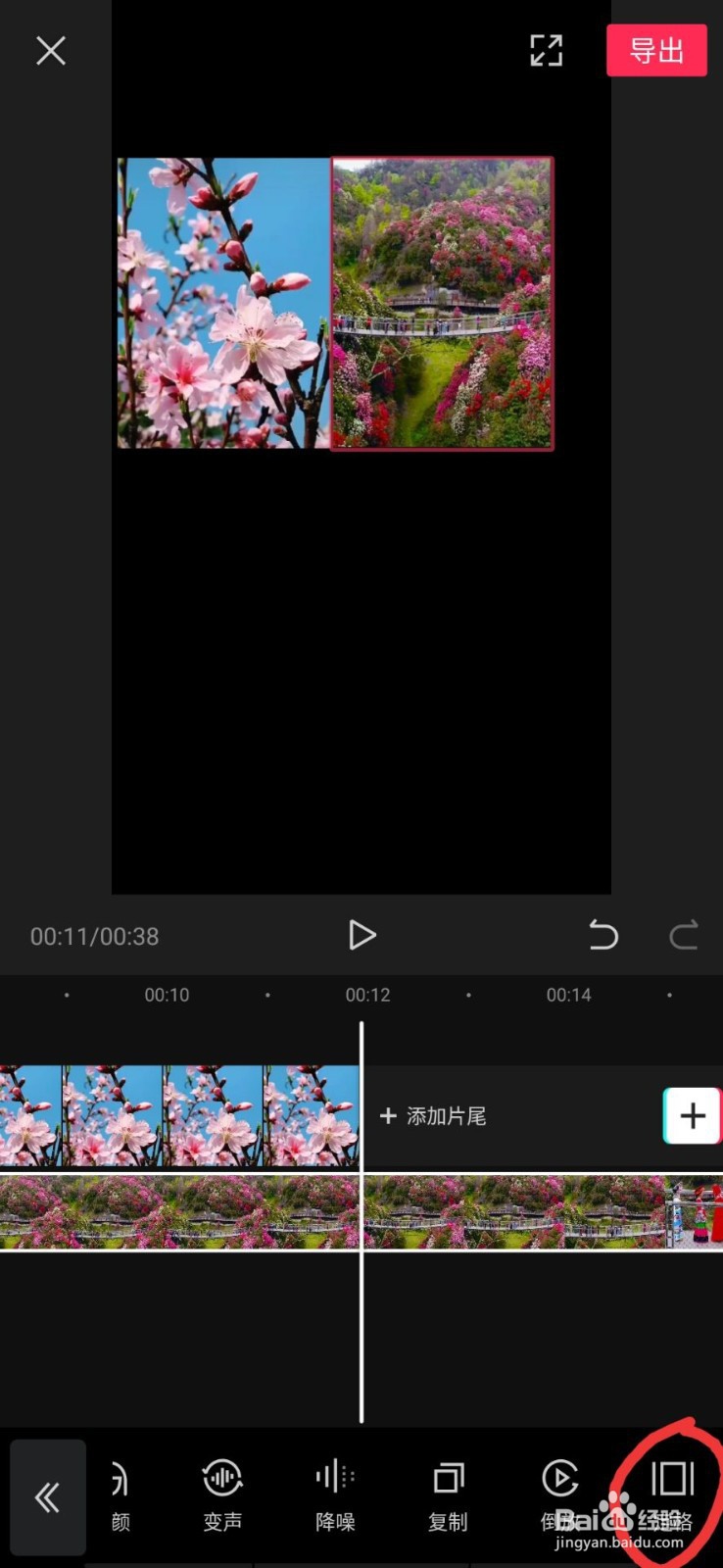 17/18
17/18将定格后面的视频删除
 18/18
18/18按照相同的方法增加其他视频,并且将结尾的定格画面的时长延长到相同时间。多个画面定格播放视频就做好了
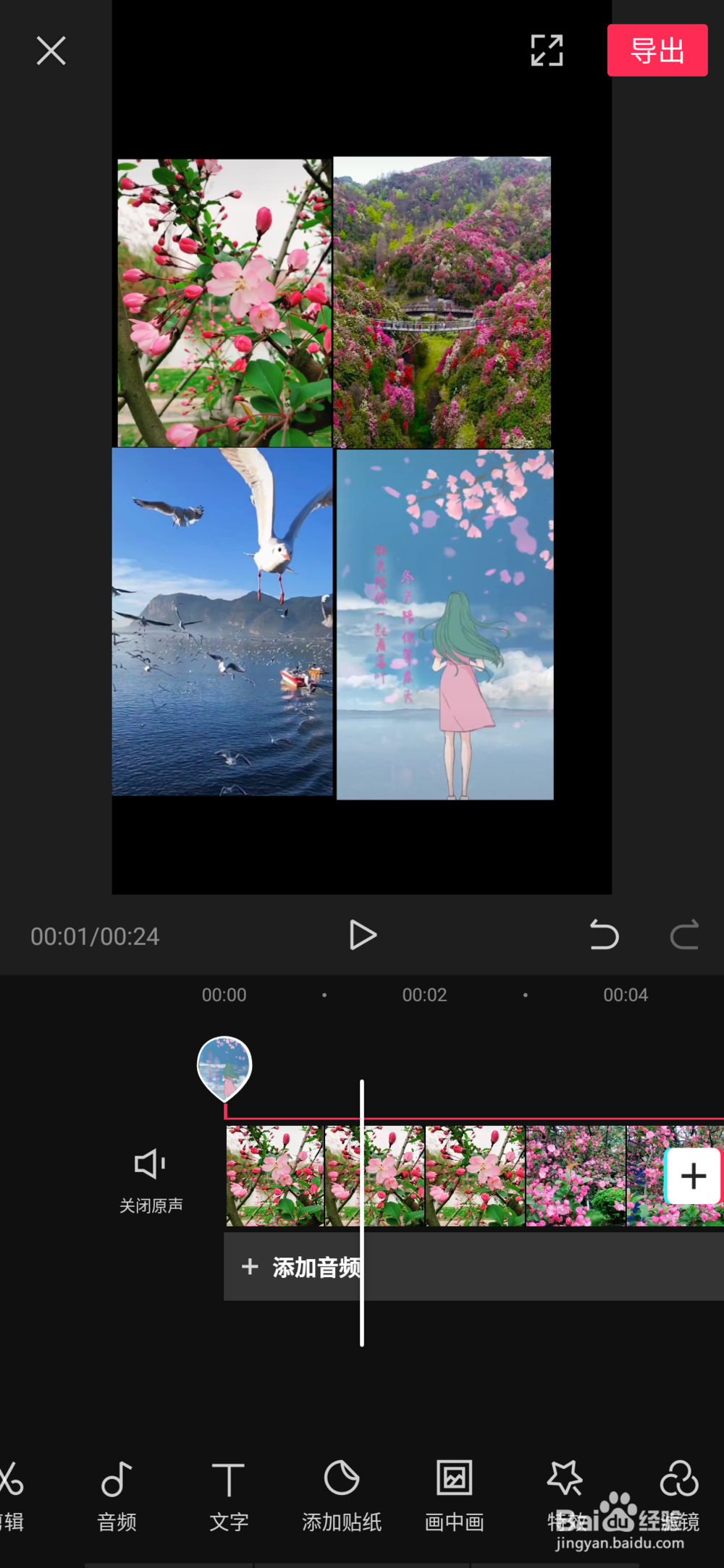 注意事项
注意事项视频也可以进行裁剪
剪映视频定格多画面版权声明:
1、本文系转载,版权归原作者所有,旨在传递信息,不代表看本站的观点和立场。
2、本站仅提供信息发布平台,不承担相关法律责任。
3、若侵犯您的版权或隐私,请联系本站管理员删除。
4、文章链接:http://www.ff371.cn/art_1250800.html
上一篇:护师报名用中专还是大专
下一篇:Mac电脑如何改变下载文件的默认保存位置?
 订阅
订阅